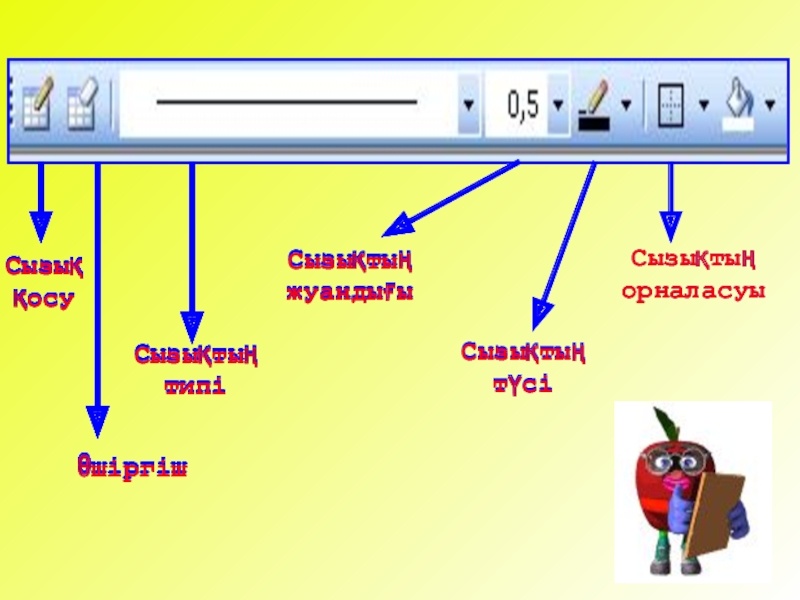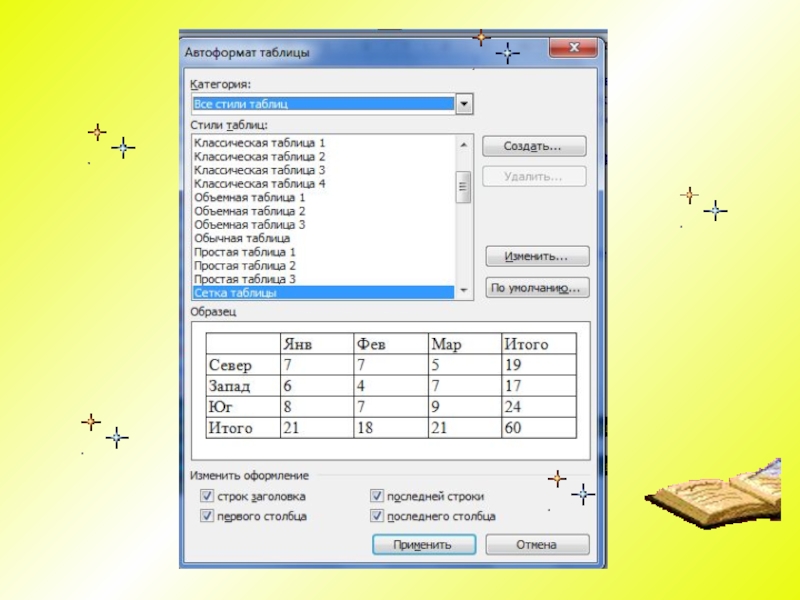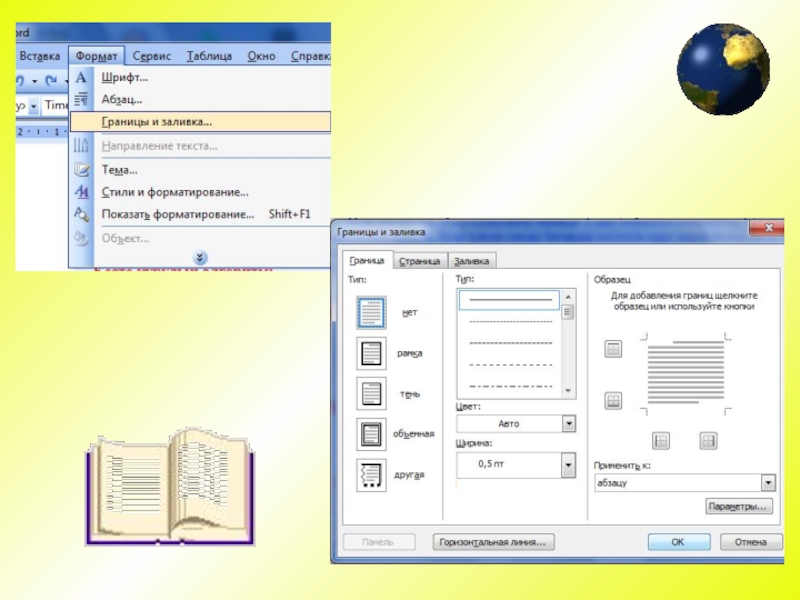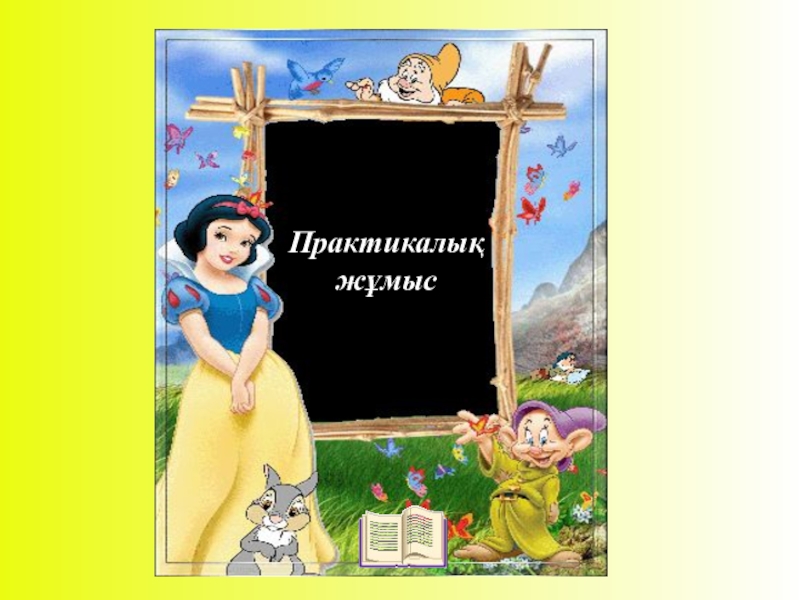- Главная
- Разное
- Образование
- Спорт
- Естествознание
- Природоведение
- Религиоведение
- Французский язык
- Черчение
- Английский язык
- Астрономия
- Алгебра
- Биология
- География
- Геометрия
- Детские презентации
- Информатика
- История
- Литература
- Математика
- Музыка
- МХК
- Немецкий язык
- ОБЖ
- Обществознание
- Окружающий мир
- Педагогика
- Русский язык
- Технология
- Физика
- Философия
- Химия
- Шаблоны, фоны, картинки для презентаций
- Экология
- Экономика
Презентация, доклад по информатике не тему Кесте
Содержание
- 1. Презентация по информатике не тему Кесте
- 2. ҰЙЫМДАСТЫРУ БӨЛІМІ
- 3. ҮЙ ЖҰМЫСЫН ТЕКСЕРУ
- 4. Слайд 4
- 5. МӘТІНДІК ПРОЦЕССОР ДЕГЕНІМІЗ НЕ?АБЗАЦ ДЕГЕНІМІЗ НЕ?ЖОЛАРАЛЫҚ ИНТЕРВАЛ ДЕГЕНІМІЗ НЕ?ПІШІМДЕУ ДЕГЕНІМІЗ НЕ?
- 6. Сабақтың тақырыбы:Кестелер, кестелер құру, кестелерді редакциялау, кестеге мәлімет енгізу және пішімдеу
- 7. Кесте – бұл жолдар мен бағандарда реттеліп берілген ақпарат. Жолдар мен бағандар қиылысып, ұяшық құрайды.
- 8. 1. Аспаптар панелінен “Добавить таблицу” батырмасын басу арқылыКесте құрудың үш әдісі бар:
- 9. Кесте құру Мәзір жолы: Кесте(Таблица)-Қою(Вставить)-Кесте(Таблица)
- 10. Осы командалар орындалғаннан кейін мына терезе пайда
- 11. Сызықтың типіСызықтың жуандығыСызықтың түсіСызықтың орналасуыӨшіргішСызық қосуӨшіргішСызық қосуСызықтың
- 12. Осы үш әдістің айырмашылығы мынада: 1
- 13. Кестеге Добавить столбцы, Добавить строки, Добавить ячейки,
- 14. Кесте құрудың алгоритміМеню жолынан «Таблица» командасын таңдау.«Добавить
- 15. Кесте безендіру алгоритміКестені бөліп алу.«Таблица» - «Автоформат» командаларын орындау.Формат пішімін таңдау.ОК батырмасын шерту.
- 16. Слайд 16
- 17. Кесте жиектеу алгоритміФормат> Границы и заливкаГраницы и заливка диалогтық терезеде қосылады.
- 18. Слайд 18
- 19. Сергіту сәті
- 20. Кестенің бір негізгі элементі, Көлденең ұяшық құру
- 21. Тұрады ол жолдармен бағандардан,
- 22. Тіктөртбұрышқа ұқсайды,Елемей кетуге болмайды.Бағанменен жолдардың қиылысы,Кестеде қай элементті құрайды. (Ұяшық)
- 23. Практикалық жұмыс
- 24. Деңгейлік тапсырмаларІ. Міндетті деңгей (5 ұпай)Меню көмегімен
- 25. ІІ. Лайықты деңгей (10 ұпай)Стандартты саймандар қатарындағы
- 26. ІІІ. Жоғары деңгей (15 ұпай) Кестені қолдан
- 27. "Менің күнделігім"
- 28. Ақпараттық диктантКестені даярлау үшін....
- 29. Ақпараттық диктант Кестені даярлау үшін....
- 30. Үйге тапсырмаКестемен жұмыс.(Әр түрлі әдістерді пайдаланып, кесте құру эл.түрде)
- 31. Жарайсыңдар!
- 32. Тамашалағандарыңызға рахмет!
Слайд 4
40-бен 30 аралығы – 5 (өте жақсы)
30-бен 20 аралығы – 4 (жақсы)
20-мен 10 аралығы – 3 (қанағаттанарлық)
Бағалау парағы
Слайд 5МӘТІНДІК ПРОЦЕССОР ДЕГЕНІМІЗ НЕ?
АБЗАЦ ДЕГЕНІМІЗ НЕ?
ЖОЛАРАЛЫҚ ИНТЕРВАЛ ДЕГЕНІМІЗ НЕ?
ПІШІМДЕУ ДЕГЕНІМІЗ НЕ?
Слайд 6Сабақтың тақырыбы:
Кестелер, кестелер құру, кестелерді редакциялау, кестеге мәлімет енгізу және пішімдеу
Слайд 7 Кесте – бұл жолдар мен бағандарда реттеліп берілген ақпарат. Жолдар мен
Слайд 10Осы командалар орындалғаннан кейін мына терезе пайда болады:
Бұл терезеге баған саны
Бұл терезеге баған саны мен жол санын жазып ок батырмасын басамыз. Сонда Word мәтіндік редакторында мынадай кесте пайда болады.
Слайд 11Сызықтың типі
Сызықтың жуандығы
Сызықтың түсі
Сызықтың орналасуы
Өшіргіш
Сызық қосу
Өшіргіш
Сызық қосу
Сызықтың типі
Өшіргіш
Сызық қосу
Сызықтың жуандығы
Сызықтың типі
Өшіргіш
Сызық
Сызықтың түсі
Сызықтың жуандығы
Сызықтың типі
Өшіргіш
Сызық қосу
Сызықтың орналасуы
Сызықтың түсі
Сызықтың жуандығы
Сызықтың типі
Өшіргіш
Сызық қосу
Слайд 12
Осы үш әдістің айырмашылығы мынада: 1 әдіс бойынша компьютер 5
Слайд 13Кестеге Добавить столбцы, Добавить строки, Добавить ячейки, Разбить ячейки, Разбить таблицу,
Слайд 14Кесте құрудың алгоритмі
Меню жолынан «Таблица» командасын таңдау.
«Добавить таблицу» батырмасын шерту.
«Вставка таблицы»
«ОК» батырмасын шерту.
Слайд 15Кесте безендіру алгоритмі
Кестені бөліп алу.
«Таблица» - «Автоформат» командаларын орындау.
Формат пішімін таңдау.
ОК
Слайд 17Кесте жиектеу алгоритмі
Формат> Границы и заливка
Границы и заливка диалогтық терезеде қосылады
.
Слайд 20Кестенің бір негізгі элементі, Көлденең ұяшық құру қызметі. Ұяшық емес, баған емес ол
(Жол)
Слайд 21 Тұрады ол жолдармен бағандардан, Және тұрар ұяшықтар ағымынан. Кәне ойланып
(Кесте)
Слайд 22Тіктөртбұрышқа ұқсайды,
Елемей кетуге болмайды.
Бағанменен жолдардың қиылысы,
Кестеде қай элементті құрайды.
(Ұяшық)
Слайд 24Деңгейлік тапсырмалар
І. Міндетті деңгей (5 ұпай)
Меню көмегімен Кесте > Кесте қосу
2. «Менің сабақ кестем» тақырыбын туралау.
3. 5 баған, 3 жолдан тұратын кесте құр.
Слайд 25ІІ. Лайықты деңгей (10 ұпай)
Стандартты саймандар қатарындағы Кесте қосу (Вставить таблицу)
3 оқушы туралы мәліметпен кестені толықтыру.
Кестеге Формат > Шекаралар және құю /Формат > Границы и заливка/ командасы арқылы жиектеу орналастыр
Оқушы туралы мәлімет
Слайд 26ІІІ. Жоғары деңгей (15 ұпай)
Кестені қолдан сызып шығу арқылы (Түр>
Кестенің ішін мәтіндермен толтырыңыз
Кестені белгілеу – Формат > Направление текста /Мәтін бағыты/ командасы арқылы 1-ші бағанды толтыр.
1-ші жолдағы мәліметтерді ортаға туралап, қарайтылған (Ж), қисайтылған (К) түрде жаз.
Кестенің соңынан тағы 1 баған қос оң жағына, оған Қолы деген мәлімет енгіз.
Мұғалімге көрсетіңіз.
Слайд 28Ақпараттық диктант
Кестені даярлау үшін....
Ұяшықтарды біріктіру үшін......
Кесте құру батырмасы қай қатарда орналасқан?
Ұяшық дегеніміз не?.......
Кестеге жақтау орналастыру үшін........
Жаңа жол қосу үшін қолданатын перне.......
Ұяшықтарды бөлу командасы...........
Жолдарды кірістіру...............
Слайд 29Ақпараттық диктант
Кестені даярлау үшін....
Ұяшықтарды біріктіру үшін...... Формат> Шекара және Құю > Шекара
Кесте құру батырмасы қай қатарда орналасқан? Кесте > Кесте қосу
Ұяшық дегеніміз не?....... Баған мен қатардың қиылысуы
Кестеге жақтау орналастыру үшін........ Стандартты
Жаңа жол қосу үшін қолданатын перне....... Tab
Ұяшықтарды бөлу командасы........... Бөлу
Жолдарды кірістіру............... Кесте > Біріктіру